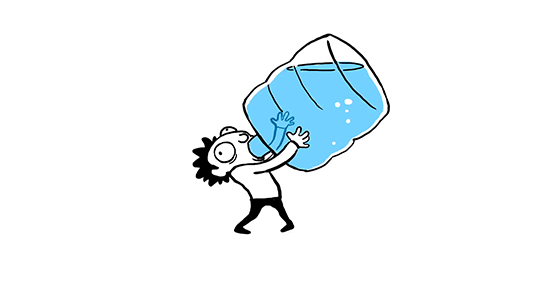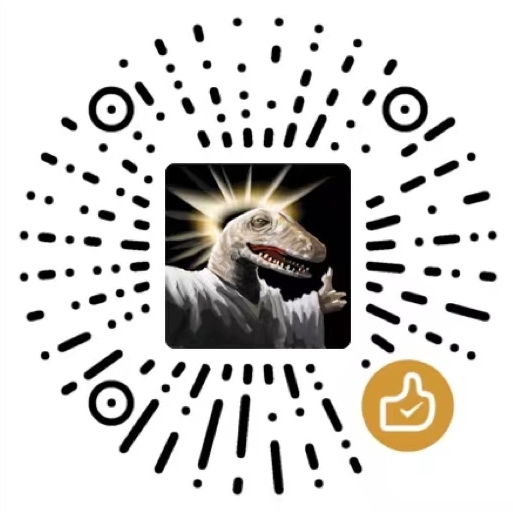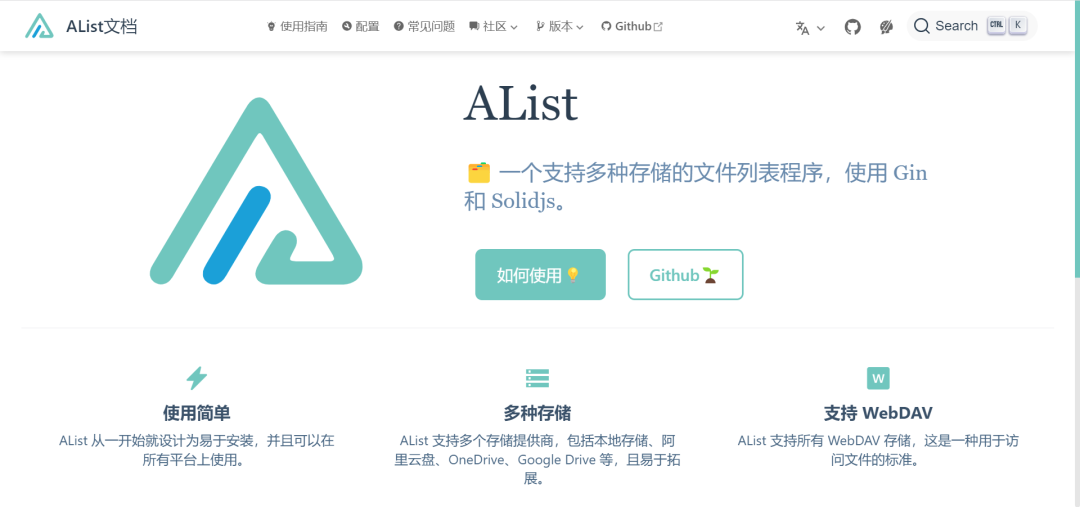
保姆级教程:Docker部署Alist聚合网盘,rclone挂载为NAS文件夹,SMB共享秒变本地盘
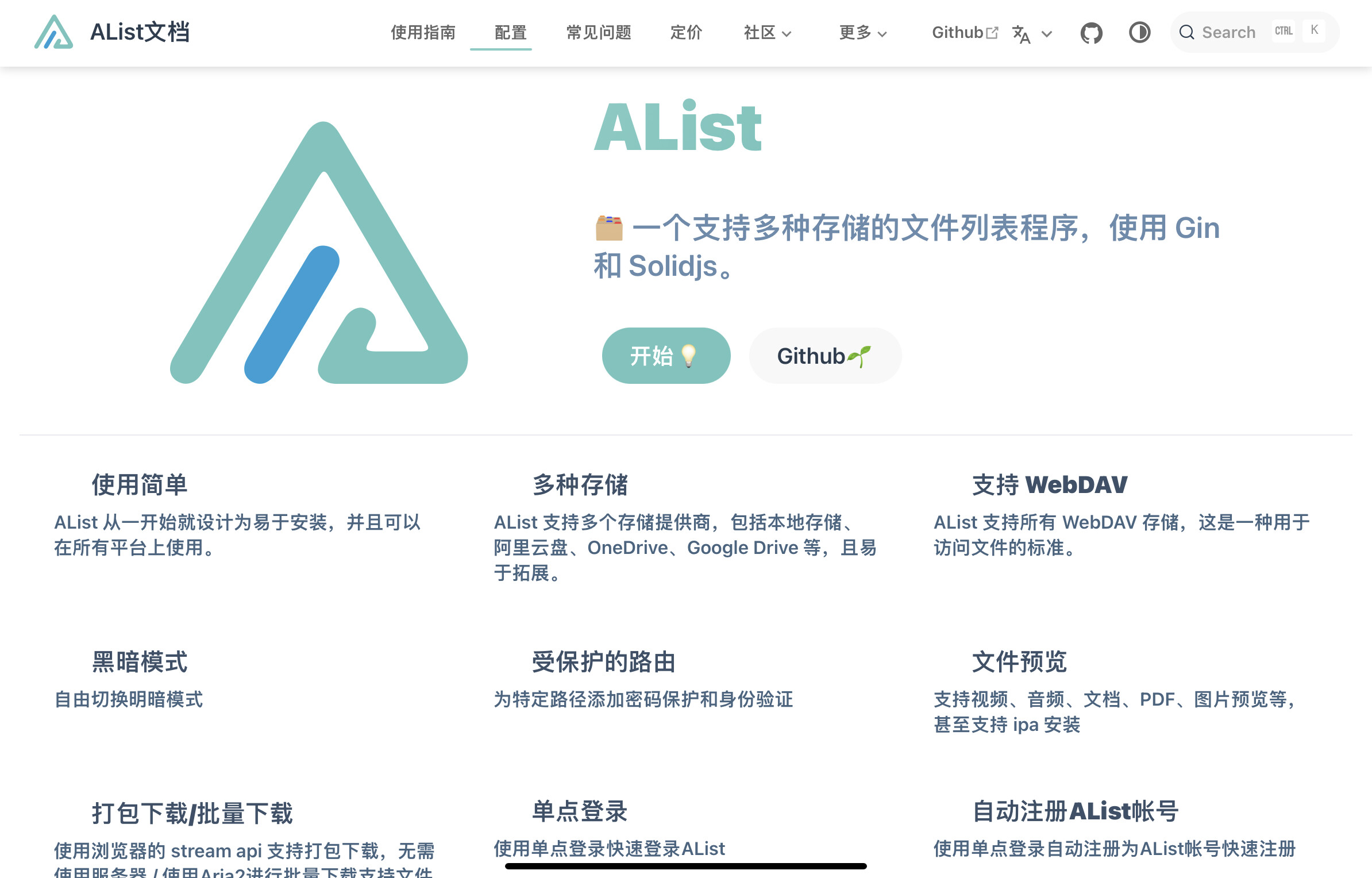
别让你的云盘在“云端”流浪了! 想象一下:你的阿里云盘、百度网盘、还有那个不太合群的夸克网盘,它们就像散落在不同星球的数据孤岛,每次想找点东西都得打开网页挨个登陆,下载个大文件还得让主力电脑“熬夜加班”守着,烦不烦?
今天,就教你一招“乾坤大挪移”,把你的NAS变成宇宙中心!
本文将使用两个宝藏工具:部署Alist服务以集中纳管您的多个网盘账户,并通过Rclone将Alist提供的WebDAV服务稳定挂载为NAS系统本地的文件夹,实现云盘资源的“本地化”访问。更进一步,我们将把这个由Rclone挂载、实质指向云盘的NAS本地文件夹,通过SMB协议轻松共享映射到自己的电脑上,最终让你在熟悉的Windows资源管理器中,和操作本地硬盘一样无缝读写和管理云端文件,彻底告别多平台切换的烦恼,享受集中化、自动化且不依赖主力电脑长时间运行的云资源访问体验。
想知道怎么操作?这篇保姆级攻略,手把手带你玩转!
部署教程
-
实现功能:Docker部署Alist聚合网盘工具,添加各种网盘,将Alist根目录挂载到NAS文件夹上,如同本地存储文件夹,且支持SMB挂载到Windows等系统,云盘秒变本地磁盘!
安装Alist
-
采用Docker Compose方式部署,通用教程。
-
演示以在飞牛NAS系统上安装为例
(其他系统请自行安装好最新版本Docker、Docker Compose) -
打开飞牛的SSH功能,使用终端软件进行连接,并切换到root状态下。
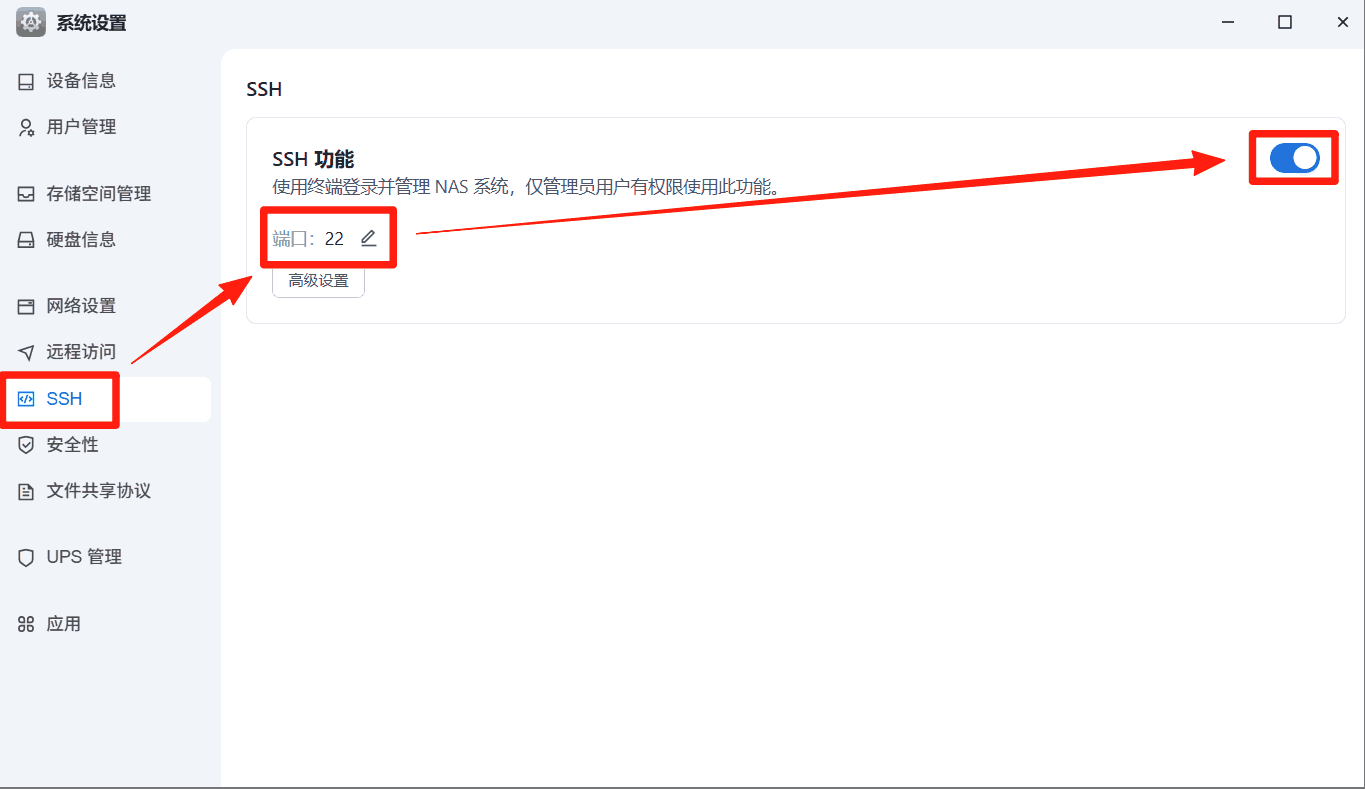
-
新建一个项目文件夹>右键>详细信息>常规>复制原始路径
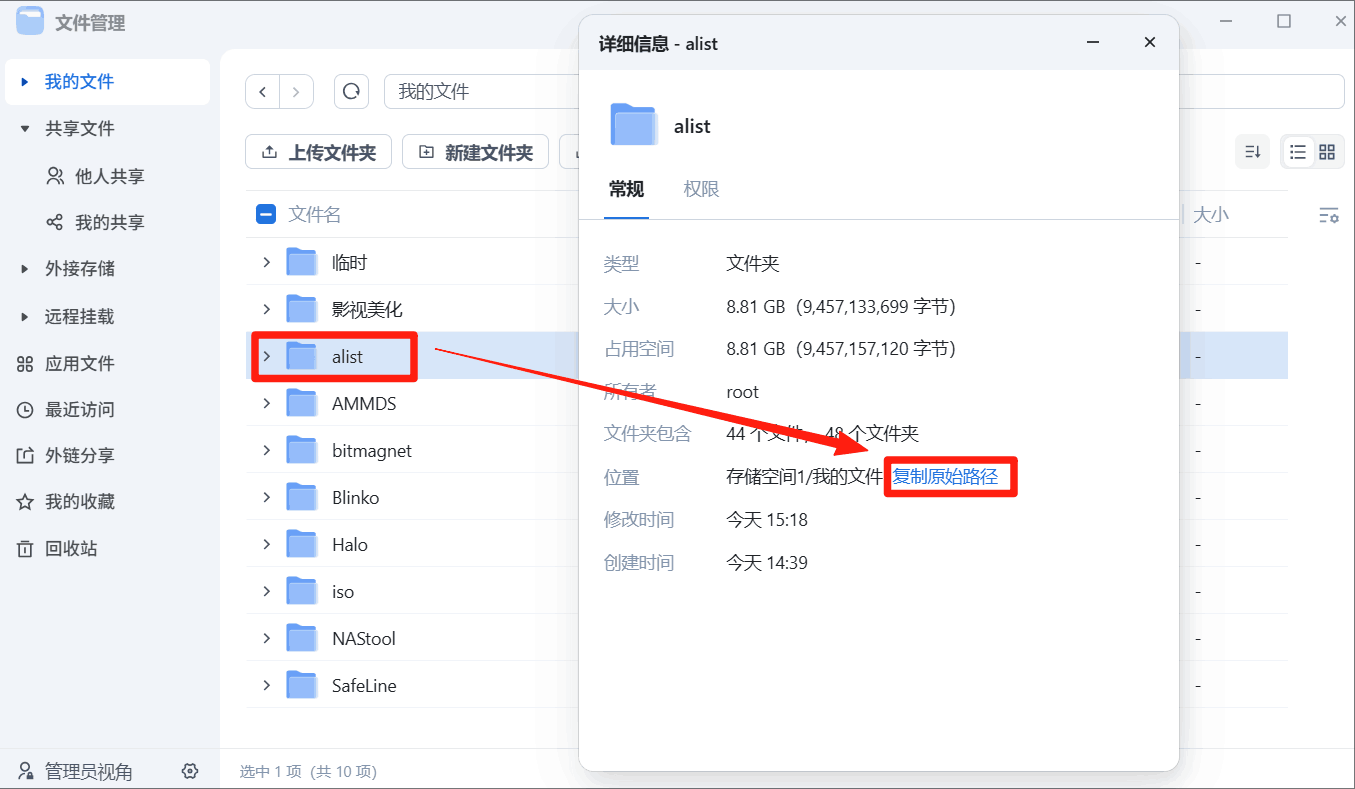
-
在终端内执行命令进入项目文件夹(你想将容器数据存储到哪就进哪个文件夹)
(其他NAS系统的可直接看下一步,手动创建一个文件夹再右键文件夹查看属性,复制文件夹路径进入。)# 将/vol1/1000/alist换成你自己的文件夹路径 cd /vol1/1000/alist -
创建项目子文件夹
mkdir data -
编辑docker-compose.yml模板文件
vi docker-compose.yml -
按字母
i键进入编辑模式,复制并修改下面的配置文件,粘贴到终端,按Esc键退出编辑模式,输入:wq保存并退出。(排版太挤的就先粘贴到文本文件内,修改后再使用,灵活应变。)
version: '3.3' # 使用 Docker Compose 文件格式版本 3.3 services: alist: # 定义服务名称为 alist image: 'xhofe/alist:latest-aio' # 使用 Alist 的最新 all-in-one 镜像 container_name: alist # 容器名称设为 alist,方便管理 volumes: - './data:/opt/alist/data' # 将宿主机当前目录下的 data 目录挂载到容器内 /opt/alist/data,用于保存配置和数据,可将./data改成完整的文件夹路径。 ports: - '5244:5244' # 将宿主机的 5244 端口映射到容器的 5244 端口,用于访问 Web 界面和 WebDAV 服务。左侧的5244可按需更改。 environment: - PUID=0 # 设置容器内运行进程的用户 ID,0 表示 root 用户(不建议生产环境使用) - PGID=0 # 设置容器内运行进程的用户组 ID,0 表示 root 组 - UMASK=022 # 文件默认权限掩码,022 表示新建文件权限为 755(可读可执行) restart: always # 如果容器未被人为停止,则自动重启(如系统重启后自动恢复运行) -
查看当前项目文件夹路径
pwd -
授权该项目文件夹内的读写权限(部分NAS系统需要【如群晖】,否则容器无读写权限访问运行,按需执行。)
# 将/vol1/1000/alist/换成自己的实际文件夹路径 chmod -R 777 /vol1/1000/alist/ -
执行命令,启动docker-compose模板文件,拉取镜像并创建容器。
docker compose up -d 或 docker-compose up -d -
查看正在运行的项目容器
docker compose ps 或 docker-compose ps -
查看正在运行的项目容器实时日志,按
Ctrl+C中断查看。docker compose logs -f 或 docker-compose logs -f
设置Alist
-
Alist 3.25.0以上版本将密码改成加密方式存储的hash值,无法直接反算出密码,如果忘记了密码只能通过重新 随机生成 或者 手动设置。
# 随机生成一个密码 docker exec -it alist ./alist admin random # 手动设置一个密码,`NEW_PASSWORD`是指你需要设置的密码 docker exec -it alist ./alist admin set NEW_PASSWORD # 例如设置密码为password docker exec -it alist ./alist admin set password -
打开浏览器,以NAS的IP+设置的端口号进行访问。
以本机为例:http://192.168.2.155:5244
使用你设置的账户密码登录,用户名默认:admin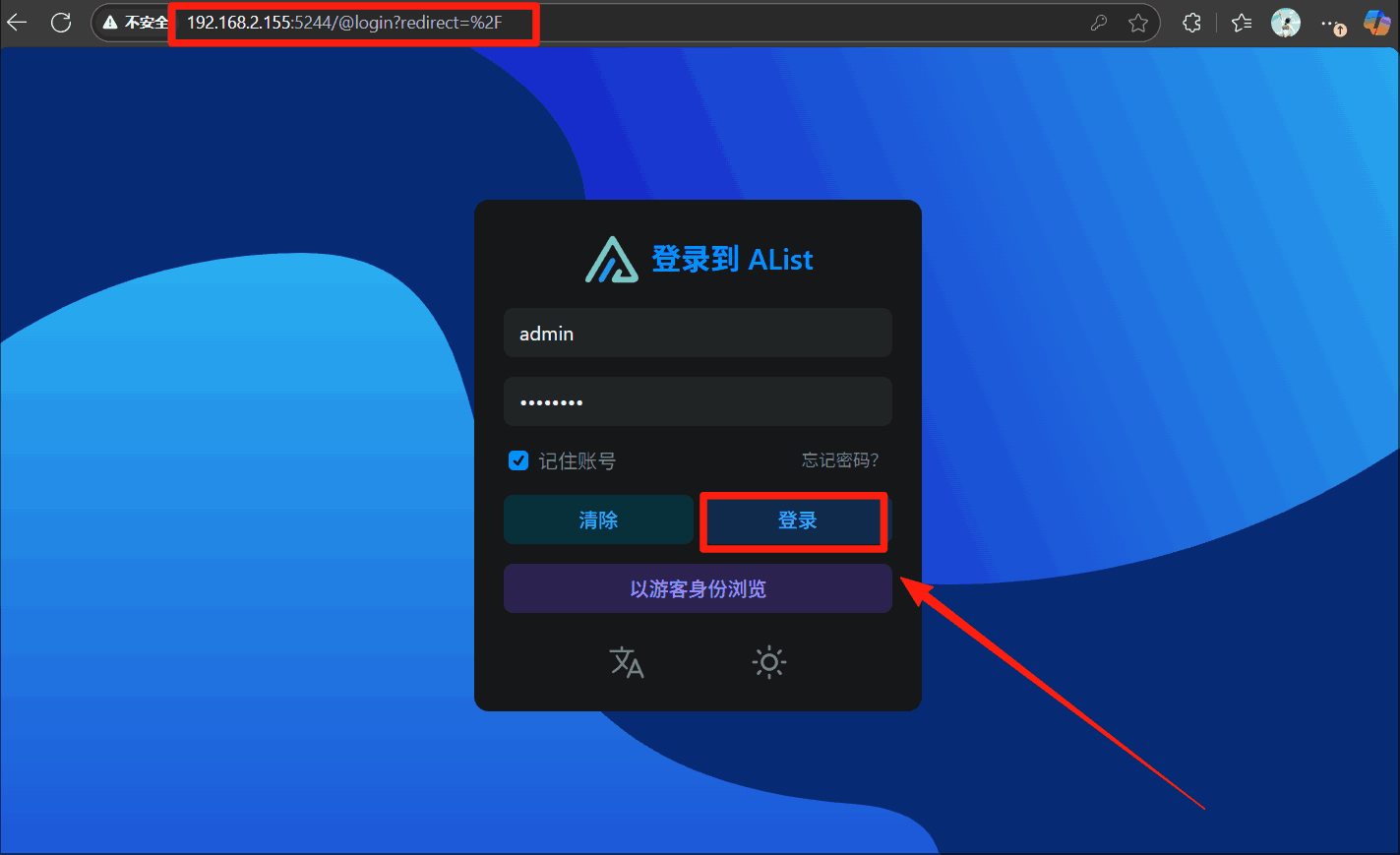
-
点击管理
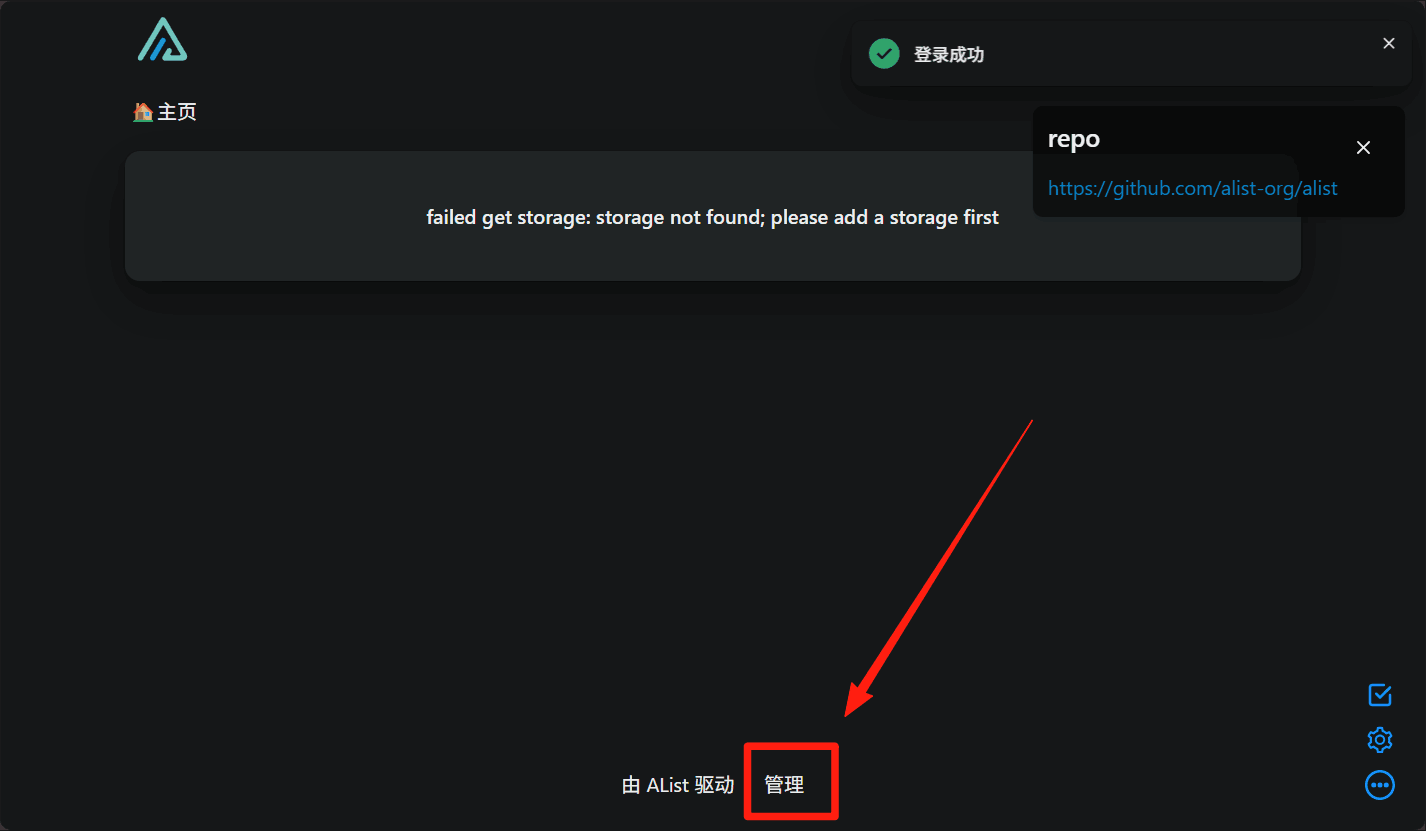
-
点击管理>用户>编辑(自己要修改管理员账户就现在一次性改好)
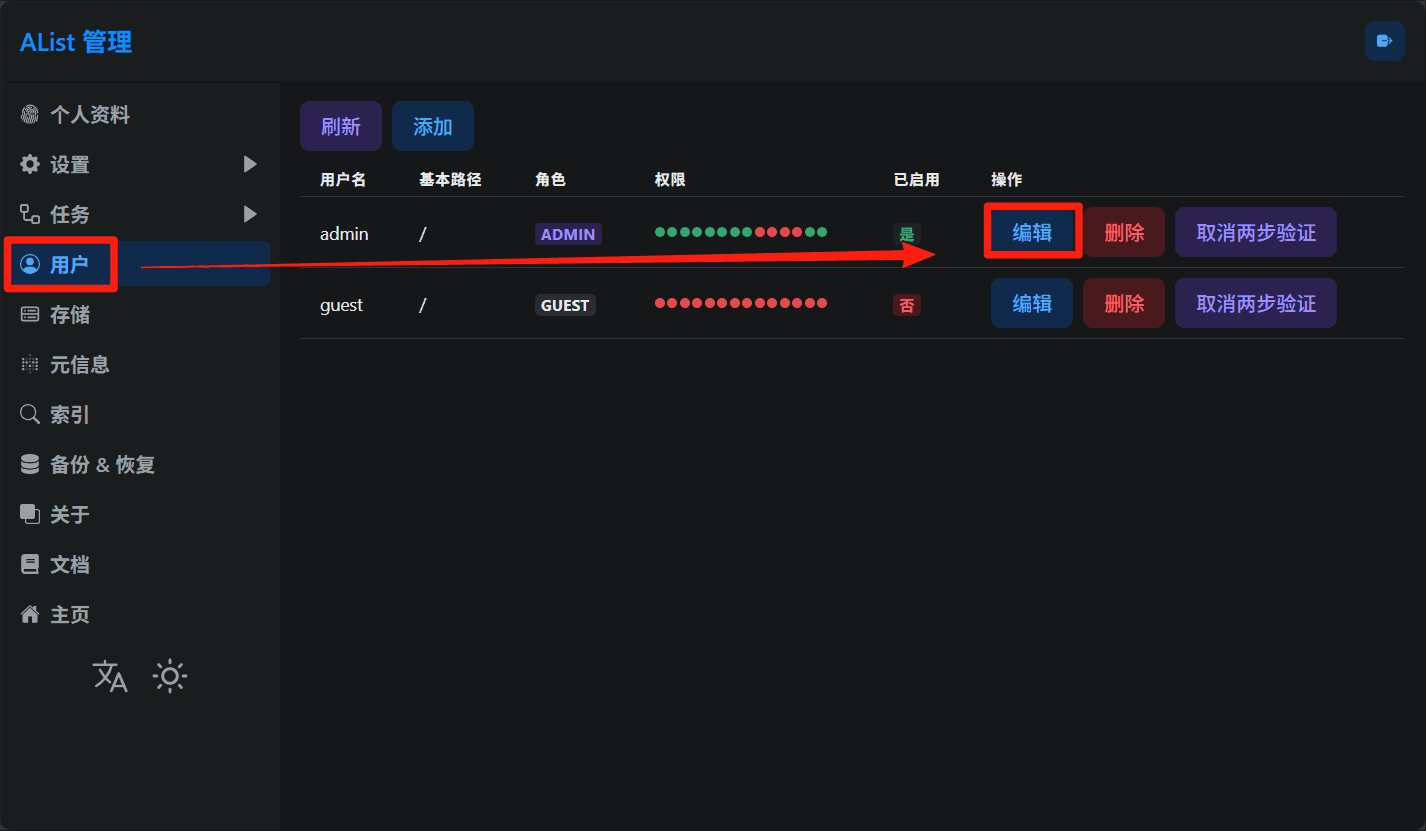
- 感谢你赐予我前进的力量